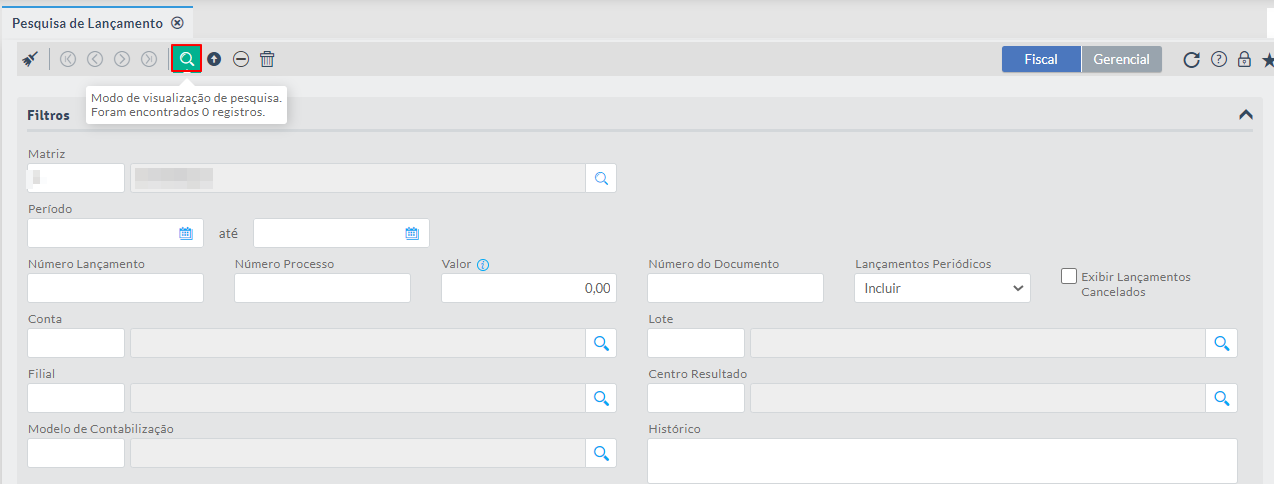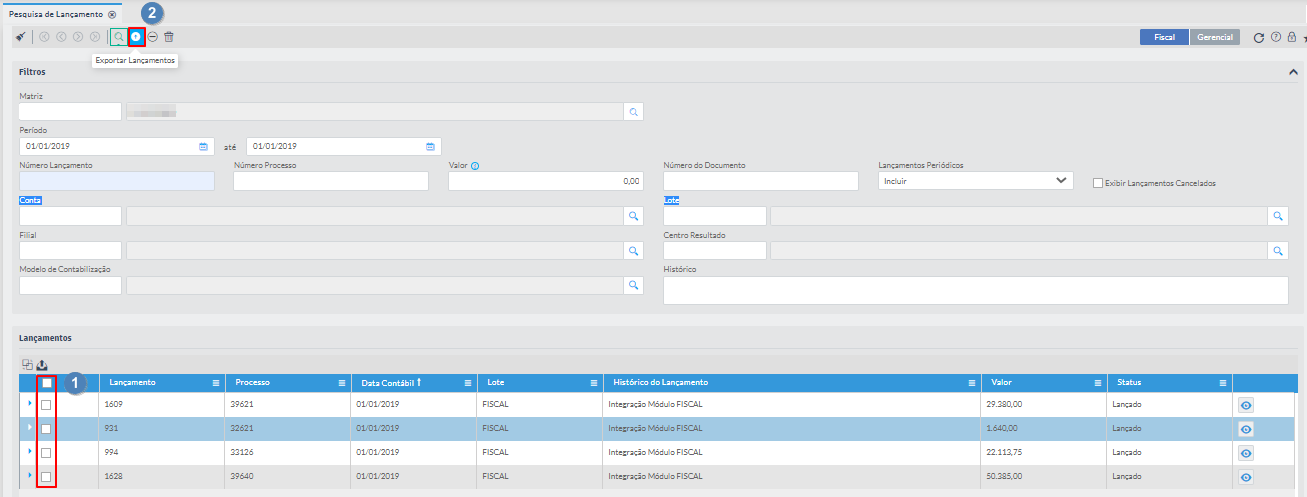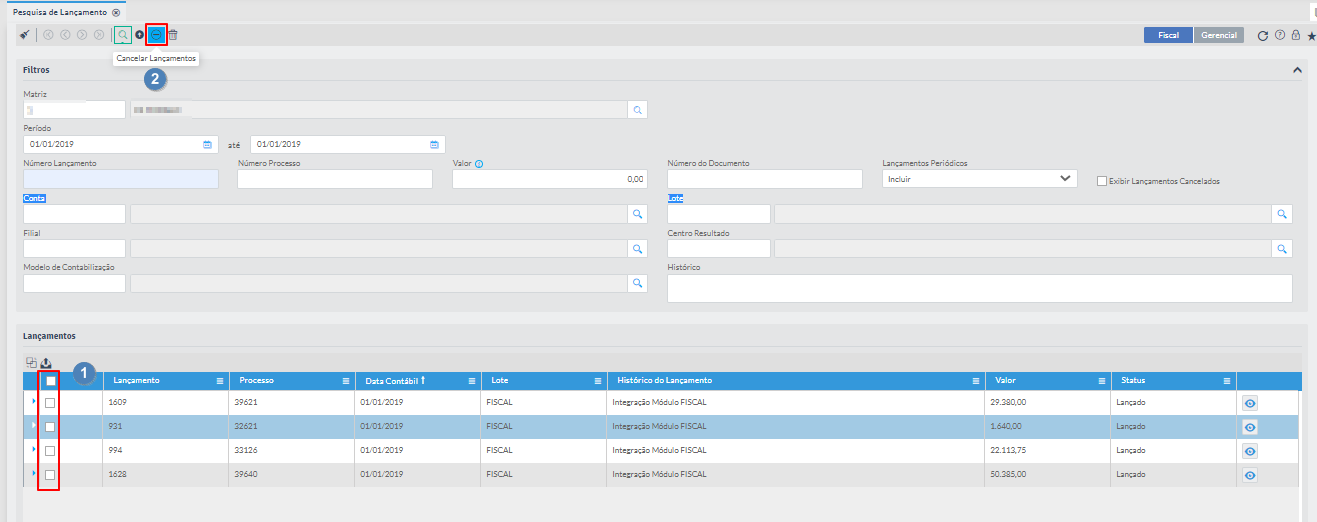Histórico da Página
...
- Visão Geral
- Exemplo de utilização
- Tela Pesquisa de Lançamento
- Outras Ações / Ações relacionadas
- Outras Ações / Ações relacionadas
- Tela Pesquisa de Lançamento
- Principais Campos e Parâmetros
- Principais Campos e Parâmetros
- Tabelas utilizadas
01. VISÃO GERAL
Essa aplicação tem o objetivo Esta atividade visa demonstrar como é realizada a pesquisa, visualização e exportação de relatórios referentes aos lançamentos do modulo contábilMódulo Contábil.
02. EXEMPLO DE UTILIZAÇÃO
...
Possuir pelo menos um Lançamento Contábil.
Ter realizado o :
...
Passo a passo
Acesse o Módulo Contábil, clique no menu Consultas, em seguida clique em Pesquisa de Lançamento.
Imagem 1 - Menu de acesso
...
Ao abrir a aplicação, serão exibidos os filtros para realizar a pesquisa de lançamento e a empresa Matriz padrão. Caso deseje alterar a Matrizalterá-la, digite o código da matriz código de outra Matriz e aperte a tecla Tab ou clique no botão Pesquisar Pesquisa de Matriz.
Imagem 2 - Pesquisa de Matriz
...
Após selecionar a Matriz, clique no botão Modo de visualização de pesquisa para exibir os lançamentos. Utilize as combinações de filtros para retorná-los.
Imagem 3 - modo visualização e filtros
...
Serão exibidos os lançamentos que foram registrados.
Imagem 4 - visualização do lançamento
...
Clique no botão visualização para que o lançamento seja detalhado.
Imagem 5 - detalhes do lançamento
Será exibido Serão exibidos os detalhes do lançamento selecionado. Com o numero , como, por exemplo, numero do lançamento e do Processoprocesso, Empresa Matriz, Lote, Data contábil, Extemporâneo, data de origem, histórico e histórico completo Data de Origem, Histórico, entre outros.
Imagem 6 - visualização do lançamentoVisualização do lançamento
Quando o Lançamento Contábil vem de origem de um Histórico do Tipo Rateio Dinâmico será apresentado uma visualização do percentual utilizado para o Rateio do Valor do Lançamento conforme configuração dos Critérios na Configuração de Rateios Dinâmicos.
Imagem 7 - Visualização da Memória de Cálculo
Exportando um Lançamento
Selecione o(s) lançamento(s) que deseja exportar e clique no botão Exportar Lançamento. Lançamentos
Imagem 7 8 - exportar Exportar lançamentos
Em seguida, escolha o tipo de arquivo que deseja exportar, XML OU CSV. Clique no botão Exportar.
Imagem 8 - Exportação9 - Tipo de Arquivo a Exportar
Cancelar o Lançamento de Lotes Manuais
Selecione o(s) lançamento(s) que deseja cancelar e clique no botão Cancelar lançamentos.
Imagem 9 10 - Cancelando lançamentos
Excluir o Lançamento de Lotes Manuais
Selecione o(s) lançamento(s) que deseja excluir e clique no botão Excluir lançamentos. Somente é permitido excluir lançamentos que estejam com status Cancelado.
Imagem 10 11 - excluindo Excluindo lançamentos Cancelados
Card documentos Informacao Essa aplicação e seus dados são compartilhados entre a visão Fiscal e Gerencial
...
. Titulo Fiscal e Gerencial
...
03. TELA Pesquisa de Lançamento
...
| Ação | Descrição |
|---|---|
| Cadastro do Plano de Contas. | Cadastrar Plano de Contas |
Estabelecer uma relação (DE/PARA) entre as contas analíticas do plano de contas da empresa e um plano de contas padrão da ECD | |
| Lançamento Contábil | Implantação Contábil Web Por meio da aplicação de Lançamento Contábil |
| Implantação Autorização de Lançamento | |
| Importação de Lançamentos | importação Importação de lançamentos contábeis realizados em outros sistemas |
| Cadastro de Configuração de Rateios Dinâmicos |
04. TELA Pesquisa de Lançamento
...
05. TABELAS UTILIZADAS
- Não há
...